Összegzésként
Lehetséges, hogy iPhone adatok visszaállítása iTunes biztonsági másolat nélkül? Igen, ez az. Hagyja, hogy ez a bejegyzés ismertesse néhány módszert az adatok helyreállítására iTunes biztonsági másolat nélkül.
Összegzésként
Lehetséges, hogy iPhone adatok visszaállítása iTunes biztonsági másolat nélkül? Igen, ez az. Hagyja, hogy ez a bejegyzés ismertesse néhány módszert az adatok helyreállítására iTunes biztonsági másolat nélkül.
Véletlenül töröltem a névjegyeket és az üzeneteket az iPhone 11-ről, és ehhez nincs iTunes biztonsági mentésem. Most arra gondolok, hogy lehetséges-e helyreállítani az iPhone adatait az iTunes biztonsági mentése nélkül? Tudna valaki segíteni nekem?
Az iTunes hasznos eszköz a fényképek, névjegyek, üzenetek, zene, filmek, Safari könyvjelzők / előzmények stb. biztonsági mentéséhez a számítógépén. Amikor azonban a Windows számítógépe /A Mac összeomlott a Windows 10 frissítésének sikertelensége vagy a vírus ismeretlen támadása esetén a legkíméletlenebb helyzetet fogja találni, amikor iPhone biztonsági másolatot készített az iTunes használatával, de nem talál módot az iPhone visszaállítására az iTunes biztonsági másolatából, mivel a számítógépen található biztonsági másolat elmúlt. Tehát nem fogja visszaállítani az iPhone névjegyeket, üzeneteket, fényképeket, zenét, filmeket, Safari könyvjelzőket / előzményeket stb. Az iTunes biztonsági másolatából. Akkor hogyan lehet visszaállítani az iPhone adatokat iTunes biztonsági másolat nélkül? A válasz az, hogy az iCloud és az iPhone szintén segít visszaállítani az iPhone adatait. Vissza szeretné állítani az iPhone iTunes nélkül? Csak olvassa tovább, hogy megtalálja a legjobb választ ebben a bejegyzésben.
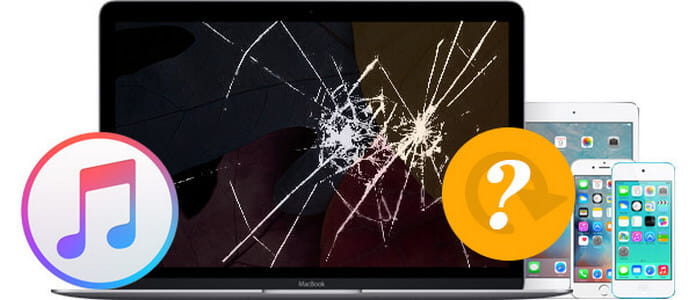
IPhone adatok helyreállítása iTunes biztonsági másolat nélkül
Ha elvesztette az iTunes biztonsági másolatát, vagy nincs iTunes biztonsági másolata a számítógépen vagy a Mac-en, akkor közvetlenül visszaállíthatja az iPhone adatokat az iPhone készülékről. A helyreállítási szoftver, iPhone Data Recovery nagy szívességet tud tenni neked. Három módot kínál az iPhone adatok visszaállításához, az iPhone közvetlen visszaállításához, az iPhone iTunes biztonsági másolatának visszaállításához és az iPhone visszaállításához az iCloud biztonsági másolatból. Mivel a számítógép összeomlik, és az iTunes biztonsági mentése elveszik, akkor kétféleképpen állíthatja vissza az iPhone-t - visszaállíthatja az adatokat közvetlenül az iPhone-ról, és letölti az iPhone-fájlokat az iCloud biztonsági másolatból.
Bizonyos okokból, ha az iTunes biztonsági másolatát eltűnik, és készít néhány biztonsági másolatot az iCloud segítségével, akkor használhat iPhone-ot, számítógépet, USB-kábelt és ezt a szoftvert az iPhone-adatok közvetlen visszaállításához az iPhone-ról.
1 lépésCsatlakoztassa az iPhone / iPad készüléket
A szoftver letöltése után telepítse és indítsa el számítógépére. Csatlakoztassa iPhone-ját a számítógéphez, és várjon másodperceket, amíg ez a program észlelheti iPhone-adatait.

2 lépésIPhone adatainak szkennelése
Kattintson a "Lapolvasás indítása"gombra, és hagyja, hogy a FoneLab iPhone Data Recovery ellenőrizze az iPhone fájljait. A beolvasás során ellenőrizze, hogy iPhone vagy iPad készüléke mindig csatlakozik-e.
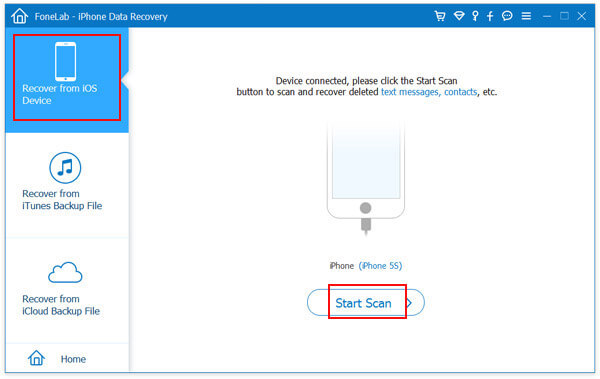
3 lépésA helyrehozandó adatok előnézete és kiválasztása
Miután a beolvasás befejeződött, megjelenik az összes helyreállítható adat, különböző kategóriákban. A helyreállítás előtt megtekintheti és kiválaszthatja az iPhone / iPad adatait. Ezután válassza ki a helyreállítani kívánt adatokat, és kattintson a "Meggyógyul"gombra az iPhone adatok számítógépre történő visszaállításához.

Ha az iTunes le van tiltva vagy le van tiltva a bekapcsoláshoz, és az iTunes biztonsági mentése elveszik, akkor visszaállíthatja iPhone-ját az iCloud biztonsági másolatból iPhone nélkül is. Amire szükséged van az iCloud-fiókod és a program. Válassza ki a szoftver utolsó helyreállítási módját, miközben elindítja a szoftvert a számítógépen. Ezután kövesse az alább leírt leírást, hogy elkészítse.
1 lépésJelentkezzen be az iCloud-fiókba az iCloud biztonsági másolatának letöltéséhez és beolvasásához
A második helyreállítási mód kiválasztása után "Helyreállítás az iCloud Vissza fájlból", jelentkezzen be iCloud-fiókjába Apple ID-vel és jelszóval (Elfelejtett iCloud jelszó?). A FoneLab iPhone Data Recovery határozottan az ön megbízható iOS-programja, mivel soha nem rögzíti az Ön Apple ID-jét / jelszavát, valamint a biztonsági mentési tartalmat.

2 lépésICloud biztonsági mentés letöltése
A fő felületre való belépés után az összes iCloud biztonsági mentési fájl automatikusan megjelenik az előnézeti ablakban. Válassza ki a szükséges biztonsági másolatot, majd kattintson a "Letöltés"gombot a biztonsági mentési fájlok letöltéséhez a PC-re vagy a Mac-re.

3 lépésVálassza ki a fájltípust a letöltéshez és a beolvasáshoz
Válassza ki az iCloud biztonsági másolatból visszaállítani kívánt fájltípust. Válassza ki a visszaállítani kívánt fájltípust, itt kiválaszthatja a Névjegyek, Üzenetek, Fotók, Médiafájlok stb., Vagy mindegyiket kiválaszthatja a szkenneléshez.

4 lépésAz iPhone helyreállítása az iCloud biztonsági másolatból
Az iCloud biztonsági másolatának beolvasása után részletesen megtekintheti iPhone adatait, ha rákattint az iCloud biztonsági mentésének típusára. Ezután válassza ki a helyreállítani kívánt adatokat, kattintson a "Meggyógyul"az iPhone visszaállításához iTunes biztonsági mentés nélkül.

Ha a fenti két üzemmód egyikét használja az iPhone visszaállításához, a helyrehozott adatok a számítógépre vagy a Mac-re kerülnek. Ezenkívül megengedheti magának iPhone szöveges üzenetek visszaállítása, zene, filmek stb.
A lépéseket az alábbi videóból tanulhatja meg:


Ez a bejegyzés megmutatja egy másik módját is Az iPhone névjegyek biztonsági mentése a számítógépre iTunes nélkül.
Ha valaha is készített biztonsági másolatot az iPhone adatokról az iCloud segítségével, visszaállíthatja az iPhone készüléket az iCloud biztonsági másolatából. Győződjön meg arról, hogy iPhone-jának megfelelő Wi-Fi-kapcsolat van-e csatlakoztatva, így teljes az iPhone helyreállítása az iCloud biztonsági másolatból. De a kockázat az, hogy először vissza kell állítani a készüléket.
1 lépésAzok számára, akik már beállították az eszközt, érintse meg a ikont beállítások > általános > vissza > Érintse meg a gombot Erase All Content and Settings mielőtt készen állna az iPhone visszaállítására az iCloud biztonsági másolatból.

Kapcsolja be az új iPhone készüléket, látnia kell egy Helló képernyő.
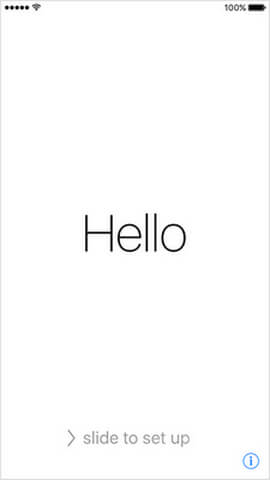
2 lépésKövesse a képernyőn megjelenő beállítási oktatóanyagot, amíg el nem jut az Alkalmazások és adatok képernyőre, majd koppintson a Visszaállítás első választására az iCloud biztonsági mentésből.

3 lépésMeg kell kérni jelentkezzen be az iCloud-ba az Apple ID-jével. Ezután az összes iCloud biztonsági másolat megjelenik. Ellenőrizze a biztonsági mentés dátumát és méretét, válassza ki a visszaállítani kívánt fájlt.

4 lépésHa elfelejtette a jelszót, akkor érintse meg a gombot Ugorja át ezt a lépést és jelentkezzen be később.

5 lépésEzután az adatok helyreállnak a kiválasztott iCloud biztonsági másolatból. Jó Wi-Fi-kapcsolat szükséges, és a folyamat sebessége eléri a biztonsági mentés méretét. Az alkalmazások és vásárlások folyamata során be kell jelentkeznie Apple ID-fiókjába.

6 lépésAmikor a biztonsági mentés alapvető elemei visszaállnak az iCloud biztonsági másolatból, és az eszközt most már használhatja. Az olyan adatok, mint a fényképek, a zene, az alkalmazások és mások, néhány óra vagy nap alatt helyreállnak, amikor az eszköz csatlakozik a Wi-Fi hálózathoz.
Mostanáig az iPhone helyreállításának három módszerét osztották meg itt. Keresse meg az Ön igényeinek legmegfelelőbb módot. Könnyű, igaz? De észre kell vennie, hogy amikor képeket szeretne letölteni az iCloudból, akkor egyéb erőforrásait is, például zenét, üzeneteket, Safari könyvjelzőket stb. Visszaállíthatja iPhone-jára is.